스마트폰의 데이터를 손쉽게 백업하고 복원할 수 있는 유용한 프로그램인 삼성 스마트 스위치는 갤럭시 사용자에게 필수적입니다.

삼성 스마트 스위치란?
삼성 스마트 스위치는 갤럭시 스마트폰의 데이터를 안전하게 백업하고, 백업된 데이터를 새로운 기기로 손쉽게 복원할 수 있는 프로그램입니다. 또한, 이 프로그램은 휴대폰 간 데이터 전송을 간편하게 지원하며 소프트웨어 업데이트도 손쉽게 할 수 있습니다. 갤럭시 스마트폰에는 기본적으로 Smart Switch 앱이 설치되어 있으며, 앱스 검색에서 "스마트 스위치"라고 입력하면 쉽게 찾을 수 있습니다.

스마트 스위치를 사용하면 연락처, 캘린더, 메시지, 음악, 동영상 등의 다양한 데이터를 손쉽게 관리할 수 있습니다. 특히, 새로 구입한 스마트폰으로 데이터를 옮길 때 매우 유용합니다.
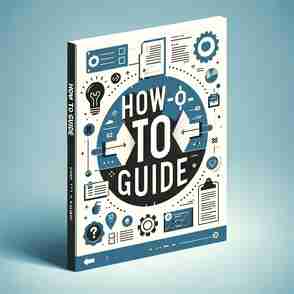
백업 항목
|
구분 |
백업 항목 |
|
개인 콘텐츠 |
연락처, 캘린더, 메시지, Samsung Notes, 통화기록 등 |
|
멀티미디어/앱 |
음악, 동영상, 문서, 애플리케이션, AR 이모지 등 |
|
설정/기타 |
홈 화면, 설정, Samsung Pass |
백업 제외 항목
|
구분 |
백업 제외 항목 |
|
연락처 |
SNS 연락처, 회사 이메일 계정의 연락처 제외 |
|
캘린더 |
외부 계정과 동기화된 일정 제외 |
|
이메일 |
특정 이메일 계정 제외 |
삼성 스마트 스위치 PC 버전 다운로드
스마트 스위치 PC 버전을 다운로드하려면 아래 링크를 참조해 주세요.
프로그램 설치 및 데이터 이동 방법
- 먼저 스마트 스위치와 통합 USB 드라이버를 설치합니다.
- USB 케이블을 통해 휴대폰을 PC에 연결합니다.
- 만약 프로그램에서 휴대폰을 인식하지 못할 경우, 1588-3366으로 문의하여 원격 서비스 도움을 받을 수 있습니다.
삼성 스마트 스위치 PC 버전으로 데이터 백업하기
스마트 스위치 PC 버전을 설치한 후, 다음 단계를 따라 백업을 진행할 수 있습니다.
- 데이터를 백업할 기기를 연결한 후, 백업 옵션을 선택합니다.
- 전체 백업 또는 원하는 항목만 선택할 수 있습니다.
- 전화 및 연락처 형식을 선택한 후 백업을 진행합니다.
기본 백업 파일 저장 위치
- Windows 운영체제:C:\Users\user\Documents\Samsung\SmartSwitch\backup\
- Mac OS:/Users/(username)/Samsung/SmartSwitch/
삼성 스마트 스위치 PC 버전으로 데이터 복원하기
- 스마트 스위치 PC 프로그램을 실행한 후, 복원 옵션을 선택합니다.
- 복원할 이전 모델과 파일을 선택하여 복원합니다.
스마트 스위치는 다양한 파일 형식을 지원하며, 사용자는 쉽게 데이터를 복원할 수 있습니다.

이제 삼성 스마트 스위치 다운로드와 활용 방법에 대해 알아보았습니다. 이 프로그램을 통해 소중한 데이터를 안전하게 관리하고, 새로운 기기로의 전환이 더 간편해지길 바랍니다.

삼성 스마트 스위치는 갤럭시 사용자가 데이터 백업 및 복원, 그리고 데이터 전송을 손쉽게 할 수 있도록 도와주는 유용한 프로그램입니다. 각종 데이터 전송이 복잡하지 않고 간편하게 이루어지는 이 프로그램은 새로운 기기로의 전환이나 데이터 관리에 큰 도움이 됩니다. 삼성 스마트 스위치를 통해 더욱 스마트한 모바일 라이프를 즐겨보세요!



댓글